Jak se dostanu zpět do RDP?
Možná pracujete z místního počítače, který má IP, která není vymezena na daném portu RDP, což vám znemožňuje získat vzdálený přístup a přidat IP adresu do rozsahu pravidla RDP. Nedělejte si starosti; existuje jednoduchý a rychlý způsob, jak přidat svou IP do rozsahu RDP (nebo jakékoli jiné entity, jako je MySQL nebo MSSQL) přímo prostřednictvím rozhraní Plesk ve vašem místním prohlížeči. Můžete se podívat na toto video nebo se posouvat dolů a získat pokyny krok za krokem.
Z bezpečnostních důvodů je vždy doporučeno vypnout rozsah připojení Remote Desktop Protocol (RDP) na vašem serveru. Vložením oboru do pravidla RDP v bráně Windows Firewall umožníte pouze uvedeným IP adresám získat přístup k serveru prostřednictvím protokolu Remote Desktop Protocol. Problém je v tom, že mnozí z nás nemají statické IP adresy, ale spíše dynamické IP adresy. To znamená, že jakmile může být naše IP adresa 120.32.111.01, může se později změnit na něco jako 95.42.121.01. Pokud byste tedy do brány firewall RDP pro zákazníka nebo správce systému přidali 120.32.111.01, možná budete muset přidat další pravidlo pro jinou IP adresu.
Přidání vaší IP adresy do Plesk
Krok 1:Přihlaste se do Plesk
Nejprve se musíme ujistit, že víme, jak se dostat na tuto přihlašovací stránku Plesk. Ve výchozím nastavení je přihlašovací stránka Plesk https://
Měli bychom se dostat na stránku s tímto uprostřed. Pokračujte a zadejte Admin pro uživatelské jméno a heslo pro Plesk. Obvykle toto heslo nastavuje náš tým a je výchozím heslem správce serveru. Někdy je uživatelské jméno Administrator, v závislosti na několika proměnných. Ale jedno ze dvou uživatelských jmen by mělo být v pořádku.
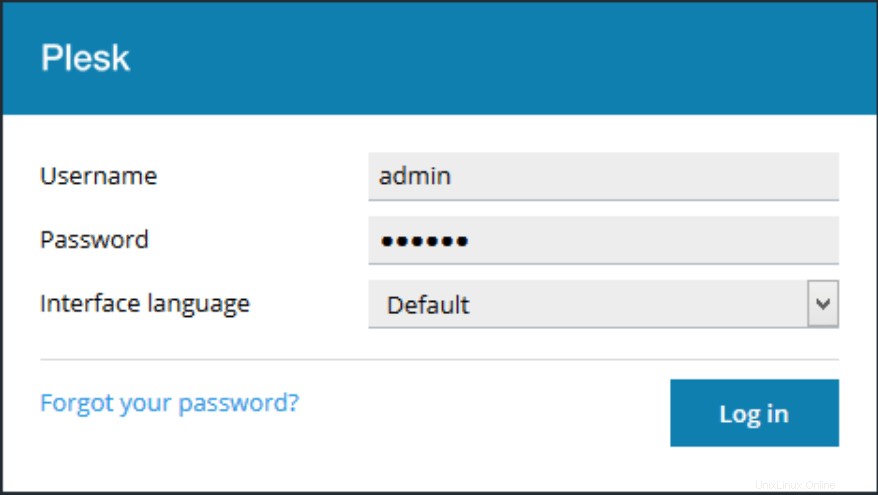
Krok 2:Nástroje a nastavení
První věc, kterou musíme udělat poté, co se přihlásíme do Plesku přes předchozí stránku, je přejít na Pravidla brány firewall . Pokračujte a klikněte na Nástroje a nastavení . Bude umístěn v pravém postranním panelu poblíž spodní části, jak je znázorněno níže.
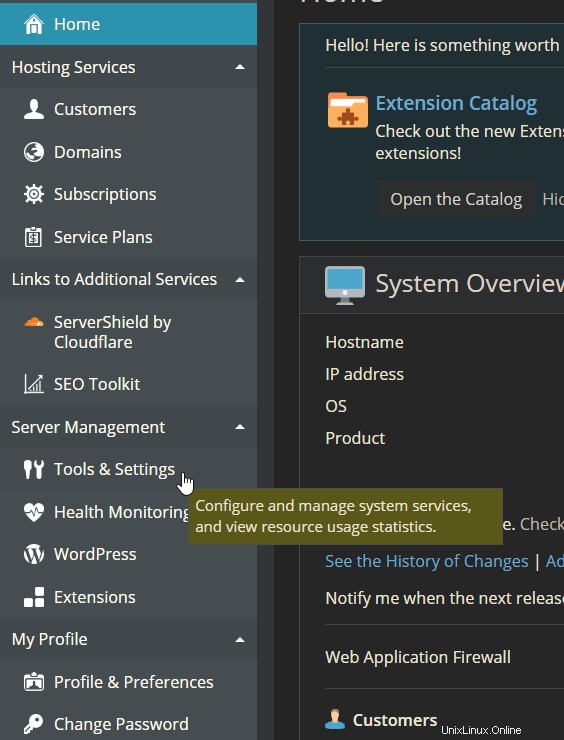
Krok 3:Firewall
Jakmile vytáhneme nabídku Nástroje a nastavení pokračujte a klikněte na náš cíl, Firewall . Tuto možnost najdete v části Zabezpečení. Bude to druhá možnost, hned pod Zásadami zabezpečení.
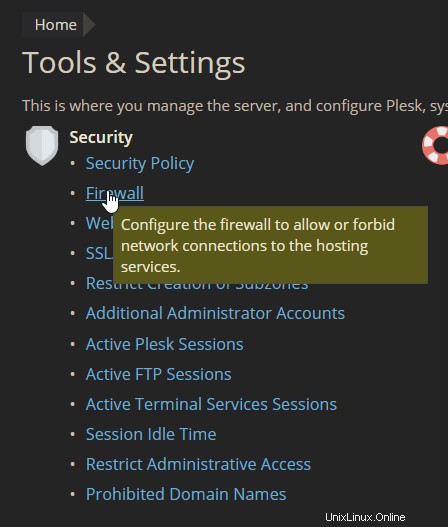
Krok 4:Pravidla brány firewall
Poté, co jsme ve správě brány firewall, pokračujte a klikněte naPravidla brány firewall . Zde přidáme pravidlo, které umožní určité IP adrese získat přístup RDP.
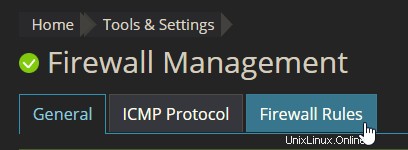
Krok 5:Přidejte pravidlo brány firewall
V části Nástroje , po přechodu do pravidel brány firewall uvidíme možnost označenou Přidat pravidlo brány firewall . Pokračujte a klikněte na to, čímž se dostaneme k dalšímu kroku.
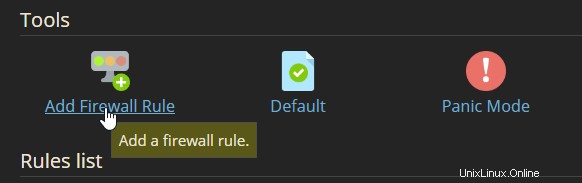
Krok 6: Přidejte Podrobnosti o novém pravidle
Toto je stránka, kterou uvidíme po kliknutí na Přidat pravidlo brány firewall. Pro některé začínající systémové administrátory se to může zdát komplikované a zastrašující, ale je to jednoduché.
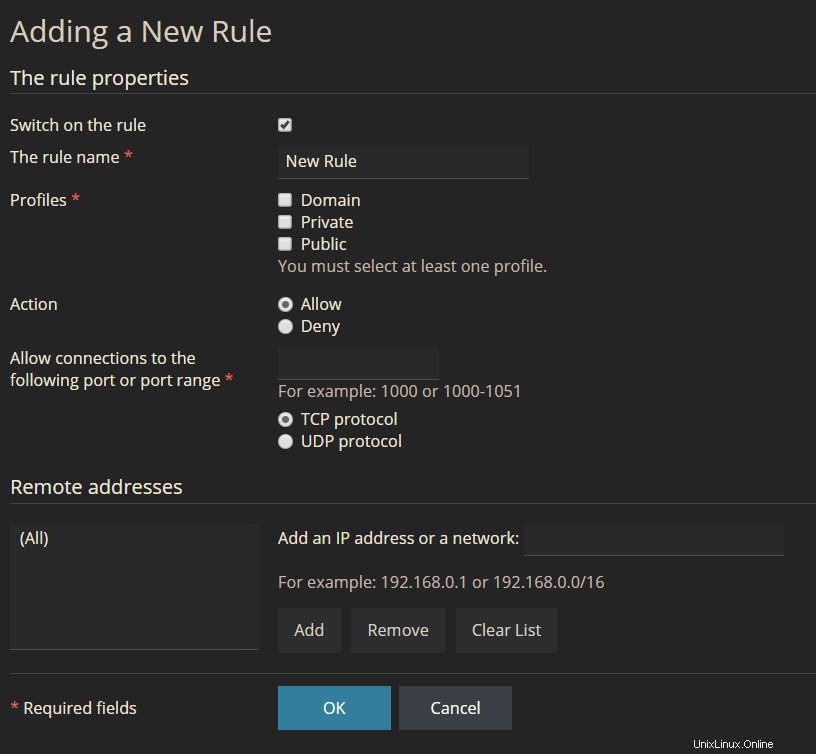
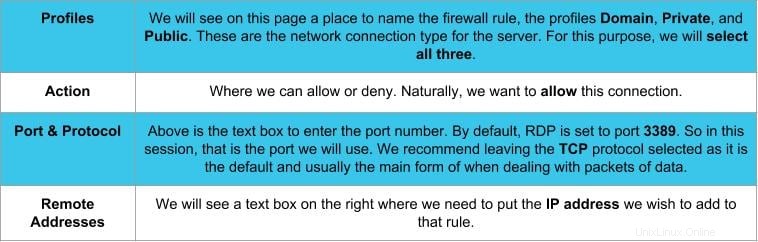
Pokud si vy nebo váš klient nejste jisti, jaká je IP adresa, která vyžaduje přístup RDP, Liquid Web má skvělou stránku, kterou můžete navštívit, kde se zobrazí vaše IP adresa.
Poznámka:Zde je příklad toho, co najdete na https://ip.liquidweb.com.
I když tento konkrétní příklad IP nebude ta, kterou uvidí zákazník nebo správce systému, (při návštěvě na místním počítači) stránka zobrazí IP adresu, kterou je třeba přidat do pravidla pro tuto relaci RDP, aby se mohla připojit. To bude jediná informace, která se zobrazí na této stránce. Jednoduše zkopírujte tuto IP adresu a použijte ji v níže uvedených pokynech. 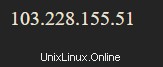
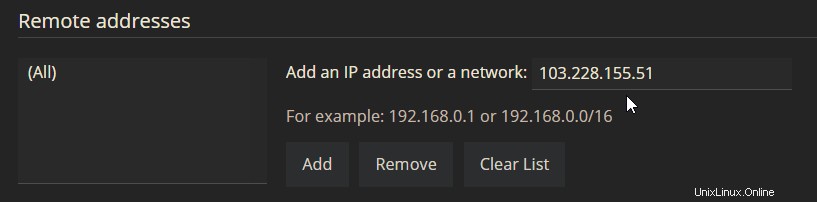
Jakmile zadáte IP adresu do textového pole pod Vzdálené adresy, musíte kliknout na PŘIDAT před kliknutím na OK .
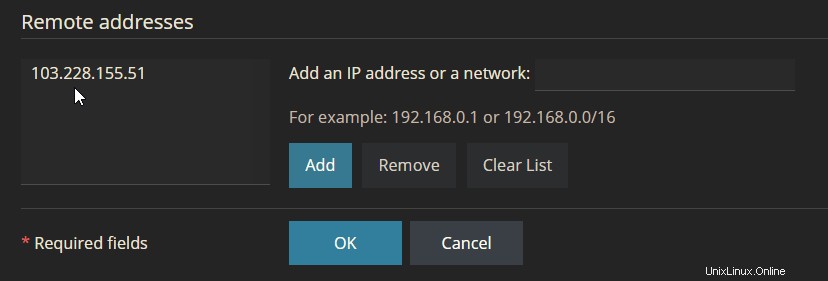
Jak je uvedeno výše, po kliknutí na PŘIDAT při zadávání IP adresy do Přidat IP adresu nebo síť textového pole, bude umístěn do levého textového pole. Po tomto kroku budete moci kliknout na OK pro použití tohoto pravidla na firewall pro server.
Krok 7:Připojte se k RDP
Osoba s touto IP adresou nyní může přistupovat k serveru prostřednictvím RDP. Pokud si chcete přečíst článek vysvětlující, jak používat Připojení ke vzdálené ploše, nebo pokud potřebujete další pomoc, můžete po přihlášení do svého účtu Liquid Web vyhledat další informace v našem interním centru nápovědy.
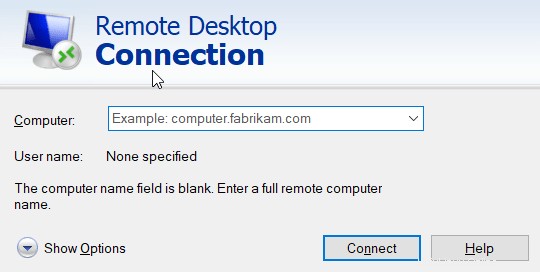
Gratulujeme! Nyní víte, jak přidat adresu IP k pravidlu RDP, které umožní uživateli připojit se, pokud je RDP omezen na veřejnost. To lze provést mnohokrát. Přestože Plesk neumožňuje úpravu pravidla, budete muset pokaždé vytvořit nové. To by ale nemělo způsobovat žádné problémy. Také mějte na paměti, že tuto metodu lze použít pro jakýkoli port, včetně MySQL a MSSQL.
Nejužitečnější lidé v hostingu™
Jsme hrdí na to, že jsme nejužitečnějšími lidmi v hostingu™! Naši pracovníci podpory jsou vždy k dispozici, aby vám pomohli s jakýmikoli problémy se servery Dedicated, Cloud nebo VPS 24 hodin denně, 7 dní v týdnu, 365 dní v roce.
Jsme k dispozici prostřednictvím našich systémů prodeje vstupenek na adrese [email protected], telefonicky (na čísle 800-580-4986) nebo prostřednictvím LiveChatu pro jakoukoli metodu, kterou preferujete. Tvrdě pro vás pracujeme, abyste si mohli odpočinout.